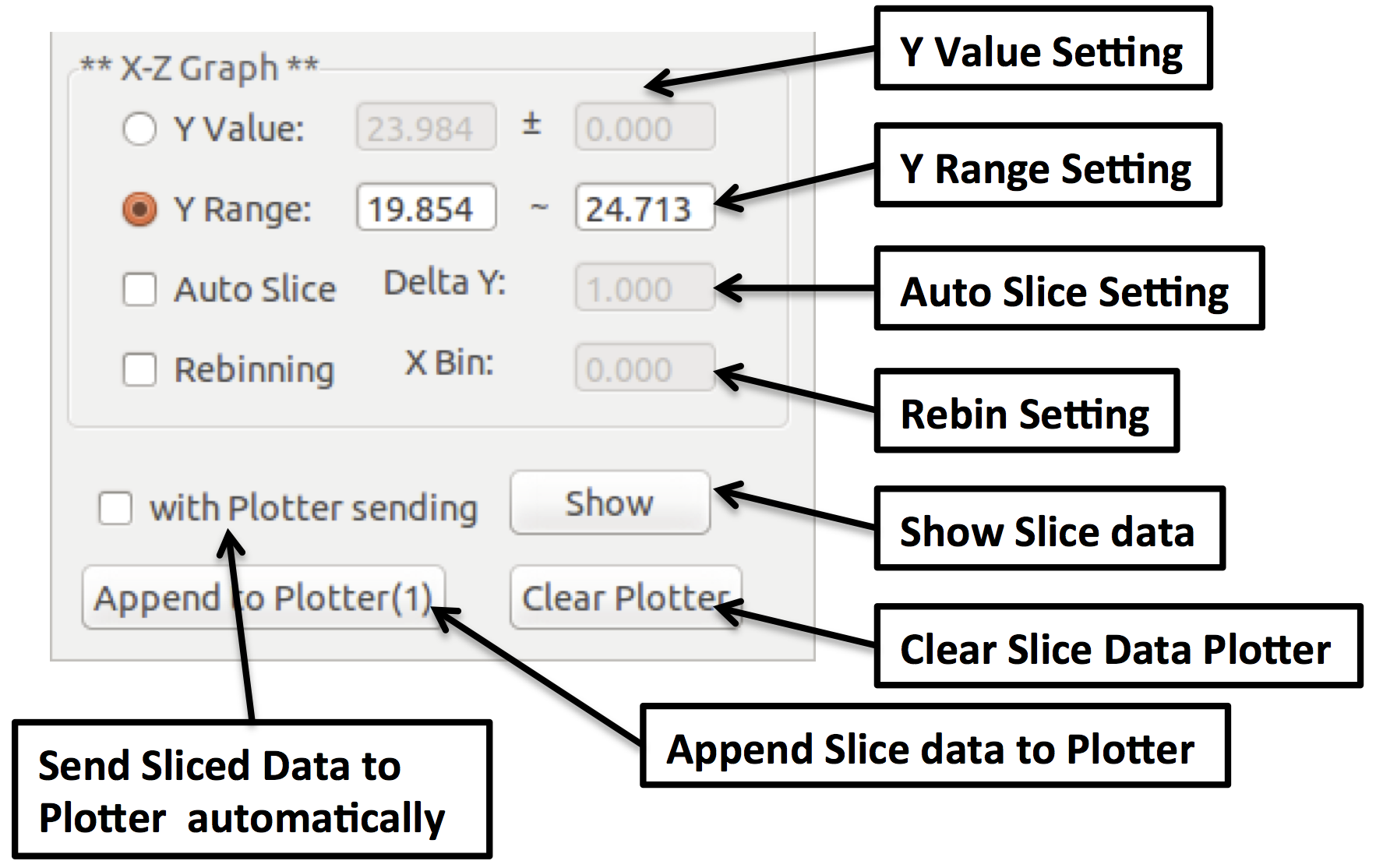スライス、表示設定パネル¶
メイン画面の左のパネルについて説明する。
X-Z Graph Setting¶
2Dプロット画面上の横軸方向へのスライスに関する設定、及びスライス実行のパネルである。
- Y Value Setting
スライス幅(スライス軸と直角の方向の幅)を 中央値±幅 で指定する。2Dプロット画面上をマウスでドラッグ&ドロップで選択すると自動的にこの欄が埋められる。次の Y Range Setting とは排他的に処理されるため、先頭にチェックボックスがある。
- Y Range Setting
スライス幅(スライス軸と直角の方向の幅)を 最小値と最大値 で指定する。2Dプロット画面上をマウスでドラッグ&ドロップで選択すると自動的にこの欄が埋められる。次の Y Value Setting とは排他的に処理されるため、先頭にチェックボックスがある。
- Auto Slice Setting
Y Value SettingやY Range Settingで指定した領域を指定したbin幅で分割・連続スライスを行う。チェックボックスをオンにすると、 Delta Y の欄でbin幅が指定できるようになる。この設定の後、 Show ボタンを押すことで、連続スライスが実行される。この時 with Plotter sending チェックボックスがオンになっていたら、自動的に1次元プロッタにて表示される。
- Rebin Setting
スライス時の横軸のbin幅を指定する。通常はデータ点の最大数を用いてスライスされるが、この設定を行うことで荒い間隔でスライスすることができる。0を指定した場合、データ点の最大数を用いる。
- Show ボタン
このボタンを押すことでスライスが実行される。これはあくまでスライスを実行するだけであり、表示は2Dプロッタメイン画面の X-Z Graph (X-Zグラフ)に表示されるだけである。1次元プロッタ(MPlot)で表示させる場合は、下の Append To Plotter を押すか、 Send Sliced Data チェックボックスをオンにする必要がある。
- Append To Plotter ボタン
スライスを実行し、結果を1次元プロッタ(MPlot)で表示させる。
- Send Sliced Data チェックボックス
Show ボタンによるスライスが実行されるたびにプロッタで表示させることができる。連続スライス時も自動的にプロッタにスライス結果が送られる。
- Clear Plotter ボタン
1次元プロッタ(MPlot)をクリアする。
Y-Z Graph Setting¶
2Dプロット画面上の縦軸方向へのスライスに関する設定、及びスライス実行のパネルである。
- X Value Setting
スライス幅(スライス軸と直角の方向の幅)を 中央値±幅 で指定する。2Dプロット画面上をマウスでドラッグ&ドロップで選択すると自動的にこの欄が埋められる。次の X Range Setting とは排他的に処理されるため、先頭にチェックボックスがある。
- X Range Setting
スライス幅(スライス軸と直角の方向の幅)を 最小値と最大値 で指定する。2Dプロット画面上をマウスでドラッグ&ドロップで選択すると自動的にこの欄が埋められる。次の Y Value Setting とは排他的に処理されるため、先頭にチェックボックスがある。
- Auto Slice Setting
X-Z Graph Setting と同じ。
- Rebin Setting
X-Z Graph Setting と同じ。
- Show ボタン
X-Z Graph Setting と同じ。
- Append To Plotter ボタン
X-Z Graph Setting と同じ。
- Send Sliced Data チェックボックス
X-Z Graph Setting と同じ。
- Clear Plotter ボタン
X-Z Graph Setting と同じ。
Z Scale Setting¶
2Dプロット画面上のZ軸、つまり強度の表示を設定する。
- Auto Scale チェックボックス
強度の表示範囲をデータから自動的に設定する。
- Z Range
強度の範囲を指定する。 Auto Scale チェックボックスがオフの場合に設定できる。
- Apply ボタン
Z Rangeの設定を反映させる。
- Smoothing Setting
スムージングを行う場合、チェックボックスをオンにする。Windowの値で、1点のスムージングに利用する範囲を指定する。Window値が大きければより滑らかになる。内部ではPythonの外部の数学ライブラリを用いてスムージングするが、これはあくまでプロット上のスムージングであり、データには一切の加工はしない。
- Log Scale チェックボックス
強度をログスケールで表示する。